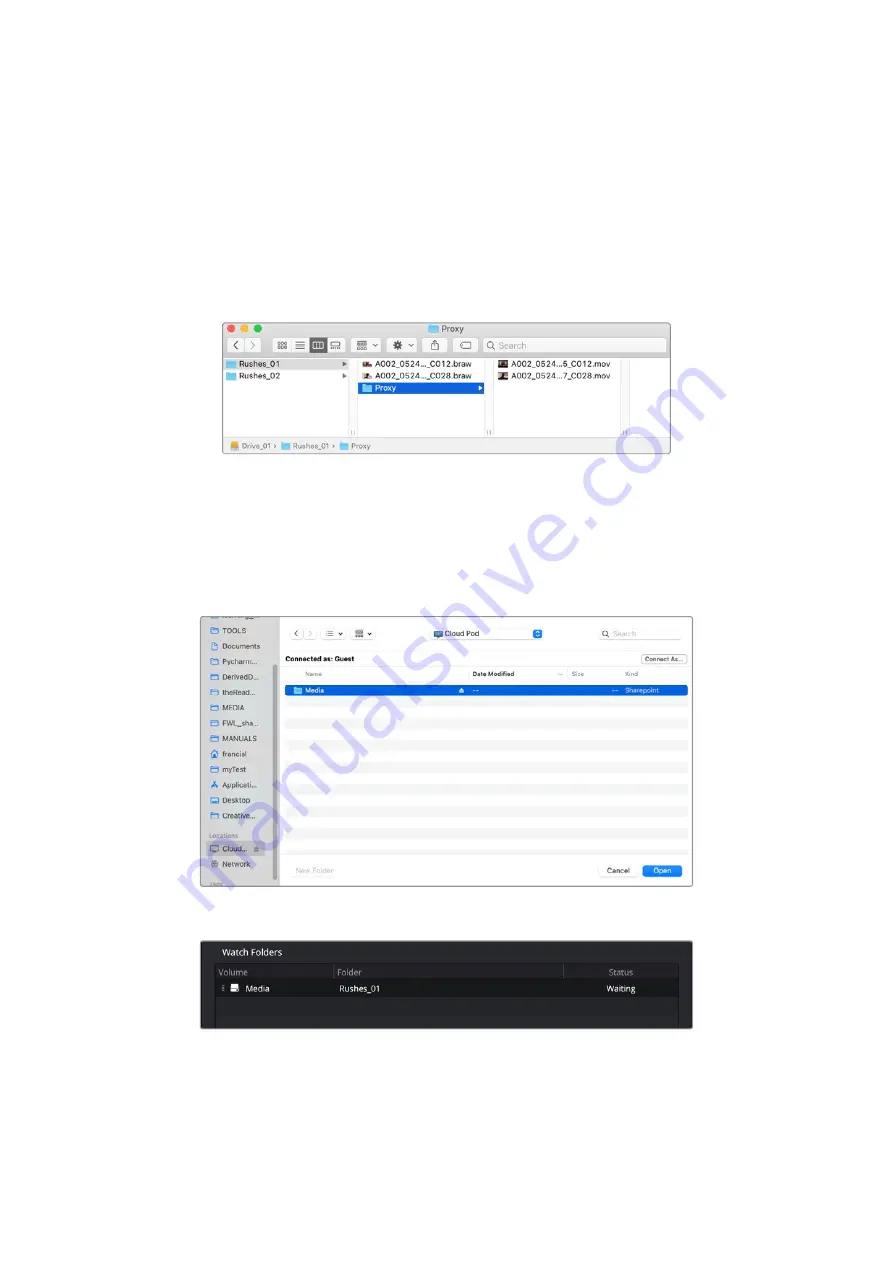
하지만 라이센스 제약으로 인해
Blackmagic
Cloud
Store
제품에 포함된
Blackmagic
Proxy
Generator
Lite
버전은 컴퓨터 운영 시스템에 내장된 코덱만 사용합니다. 즉,
Windows
및
ProRes
프록시는
비활성화됩니다. 또한
Microsoft
로부터
HEVC
비디오 확장 다운로드를 구입하지 않은 경우, 다른 기타
포맷도 비활성화됩니다.
감시 폴더 추가하기
애플리케이션에서 감시 폴더를 지속적으로 모니니터링하며 새로운 파일이 감시 폴더에 추가될 경우,
프록시 파일이 생성되어 ‘
Proxy
’라는 이름의 하위 폴더에 저장됩니다.
프록시 파일은 감시 폴더에 자동으로 생성되는 ‘
Proxy
’ 하위 폴더에 저장됩니다.
감시 폴더를 원하는 만큼 추가할 수 있지만, 원본 미디어 파일과 신규 생성된 프록시 파일을 모두 저장할
만큼의 충분한 공간이 있는지를 확인하는 것이 중요합니다.
Proxy
Generator
를 처음 실행하면 감시 폴더를 추가하라는 메시지가 자동으로 나타납니다.
1
기존 폴더를 찾아 ‘
Open
’을 클릭하거나 ‘
New
Folder
’를 클릭해 새로운 폴더를 생성하세요.
2
폴더를 선택 또는 생성하면 ‘
Watch
Folders
’에 나타납니다.
3
‘
Add
’ 버튼을 클릭해 다른 감시 폴더를 추가할 수 있습니다. 원하는 폴더를 감시 폴더 창으로
드래그 & 드롭할 수도 있습니다.
169
Proxy Generator
















































